phpMyAdmin är ett gratis administrationsverktyg med öppen källkod för MySQL och MariaDB. Som en bärbar webbapplikation som huvudsakligen är skriven i PHP, har den blivit ett av de mest populära MySQL-administrationsverktygen, särskilt för webbhotelltjänster. I den här guiden kommer vi att installera phpMyAdmin med Apache på Debian 9-servern med Apache webbserver.
Du kan också läsa vår guide om att installera och säkra PhpMyAdmin på Ubuntu och CentOS 7
Distribuera din molnserver
Om du inte redan har registrerat dig hos Cloudwafer bör du börja med att registrera dig . Ta en stund att skapa ett konto varefter du snabbt kan distribuera dina molnservrar.
När du har registrerat dig loggar du in på ditt Cloudwafer Client Area med lösenordet som du fick i din e-post och distribuera din Cloudwafer molnserver.
Uppdatera systempaket
Det rekommenderas att du uppdaterar systemet till de senaste paketen innan du påbörjar några större installationer. Uppdatera med kommandot nedan:
sudo apt-get update && sudo apt-get upgrade
Obs! Användaren som är inloggad måste ha sudo-privilegier för att kunna installera paket.
Steg 1:Installera phpMyAdmin
För att installera phpMyAdmin från Ubuntus standardförråd, skriv kommandot nedan följt av y för att fortsätta:
sudo apt-get install phpmyadmin
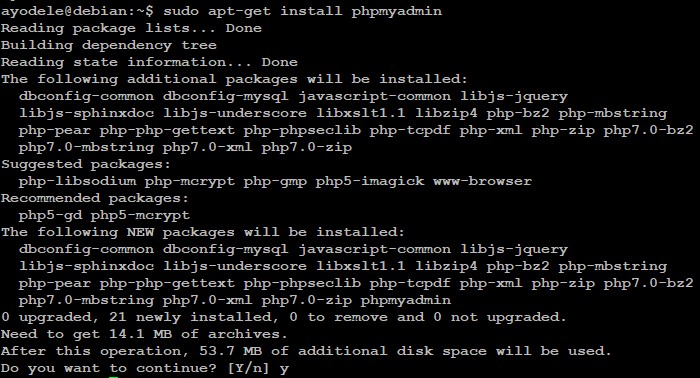
Efter installationen kommer en rad frågor att ställas angående den grundläggande konfigurationen av phpMyAdmin.
- Använd
tabknapp på tangentbordet för navigering.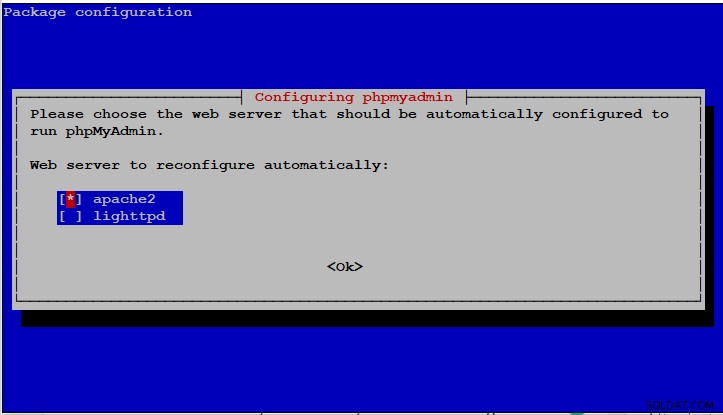
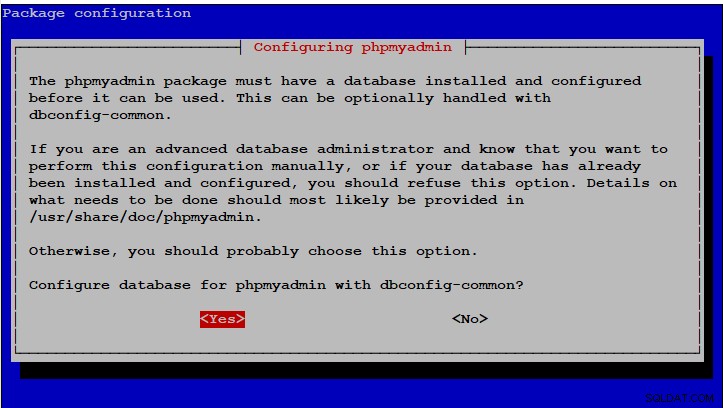
- Ange ett PHP-administratörslösenord, annars genereras ett slumpmässigt lösenord.
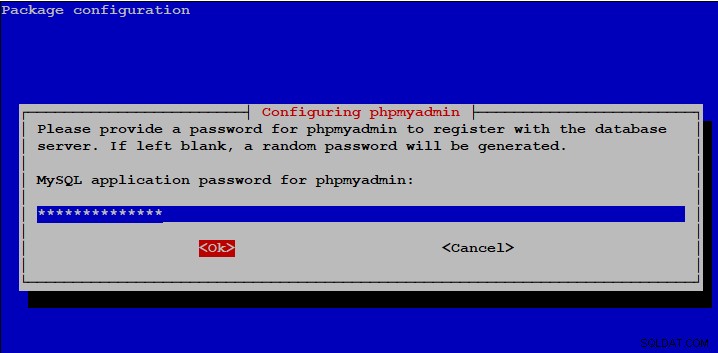
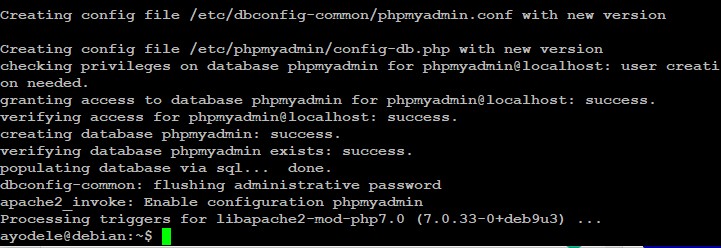
Om du inte fick något av stegen ovan efter installationen av phpmyadmin, kan du skriva kommandot nedan:
sudo dpkg-reconfigure phpmyadmin
Därefter måste vi starta om Apache med kommandot nedan för att ändringar ska träda i kraft:
sudo systemctl restart apache2
Slutligen, för att komma åt PhpMyAdmin webbgränssnitt, öppna en webbläsare och skriv in följande nätverksadress.
http://your_server_IP_or_your_domain_/phpmyadmin
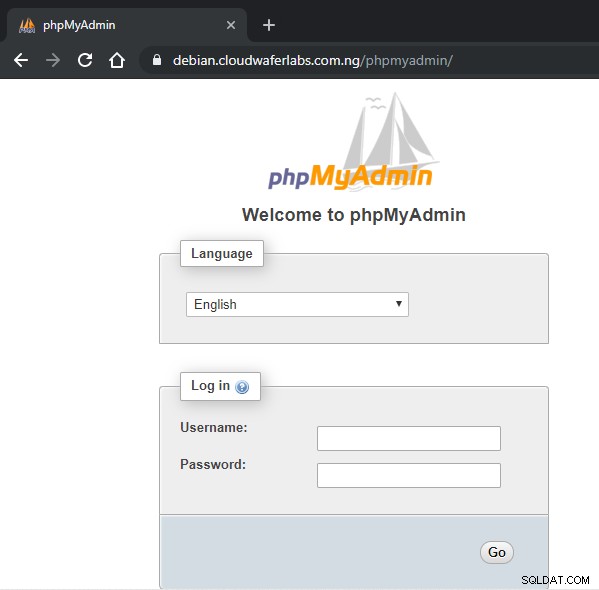
MySQL 5.7 ändrade den säkra modellen; därför kommer du phpMyAdmin inte att kunna använda root-referenser som standard. Därför kommer vi att skapa en ny användare och bevilja nödvändiga privilegier, vilket är en säker och okomplicerad lösning.
Anslut till MySQL genom att utfärda kommandot nedan:
sudo mysql --user=root mysql
Skapa en användare för phpMyAdminKör följande kommandon (ersätter ayodele och randompass med önskat användarnamn och lösenord):
CREATE USER 'ayodele'@'localhost' IDENTIFIED BY 'randompass';
GRANT ALL PRIVILEGES ON *.* TO 'phpmyadmin'@'localhost' WITH GRANT OPTION;
FLUSH PRIVILEGES;
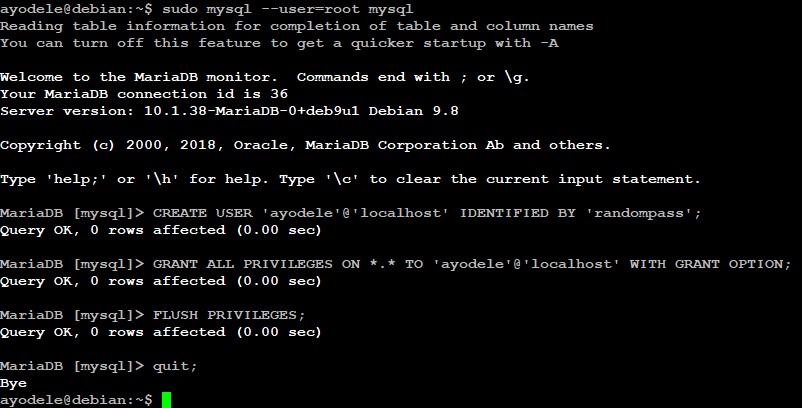
Du kan nu fortsätta med att logga in med de inloggningsuppgifter som skapats. Efter att ha loggat in ser användargränssnittet ut som på skärmdumpen nedan:
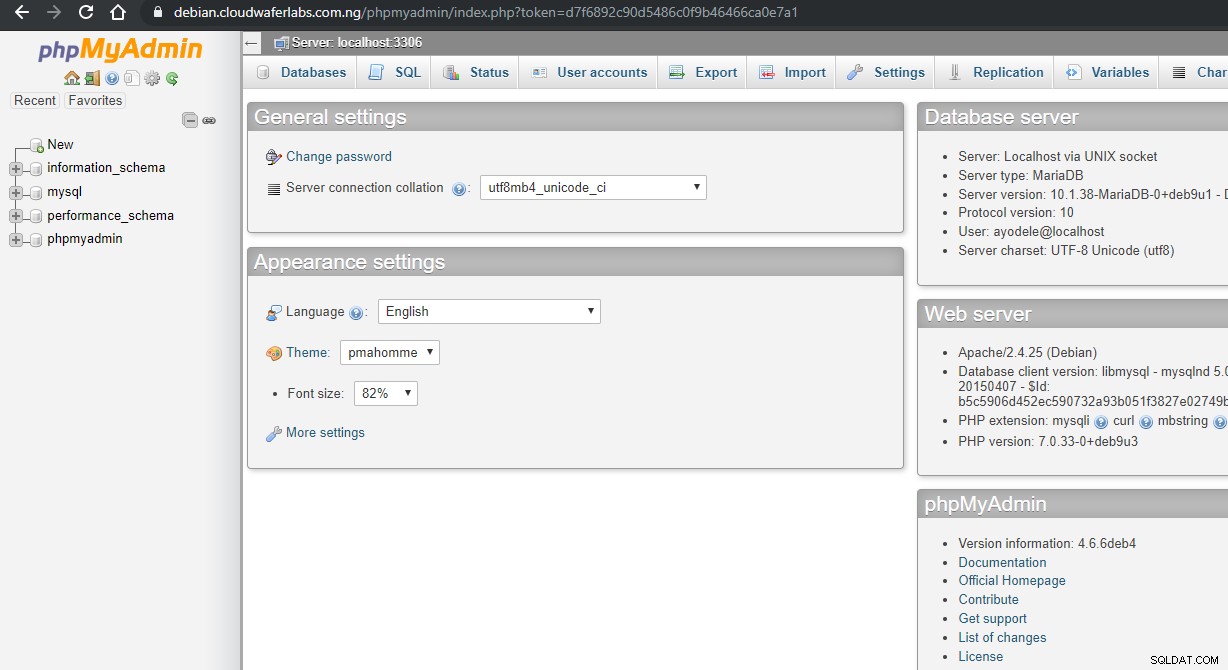
SÄKRA DIN PHPMYADMIN-INSTANS
Det är viktigt att säkra din PHPMyAdmin för att förhindra obehörig åtkomst. Ett enkelt sätt att göra detta är att placera en gateway framför hela applikationen genom att använda Apaches inbyggda .htaccess-autentiserings- och auktoriseringsfunktioner.
För det första måste vi aktivera användningen av .htaccess-filöverstyrningar genom att redigera vår Apache-konfigurationsfil. Öppna phpmyadmin.conf med kommandot nedan:
sudo nano /etc/apache2/conf-available/phpmyadmin.conf
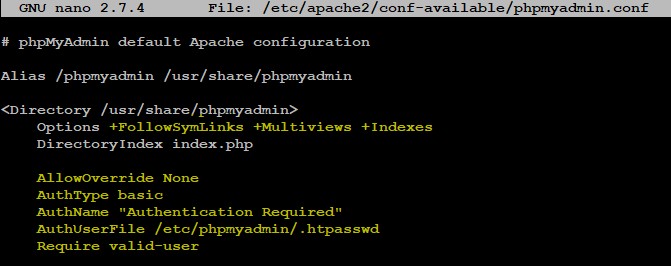
Lägg till följande som markerats i skärmdumpen ovan:
Options +FollowSymLinks +Multiviews +Indexes # edit this line
DirectoryIndex index.php
AllowOverride None
AuthType basic
AuthName "Authentication Required"
AuthUserFile /etc/phpmyadmin/.htpasswd
Require valid-user
Spara filen innan du stänger och fortsätt sedan med att starta om Apache med kommandot:
sudo systemctl restart apache2
Utför sedan kommandot nedan för att lägga till lösenordet till htaccess-filen:
sudo htpasswd -c /etc/phpmyadmin/.htpasswd ayodele

I det här exemplet skapar vi en användare som heter ayodele . Du kan välja vilket användarnamn som helst, och det behöver inte vara detsamma som den administrativa MySQL-användaren.
Starta om Apache för att ändringarna ska träda i kraft:
sudo systemctl restart apache2
Med detta, när du går åt phpMyAdmin på din domän, kommer du att bli ombedd att ange ytterligare kontonamn och lösenord som du just konfigurerade enligt nedan:
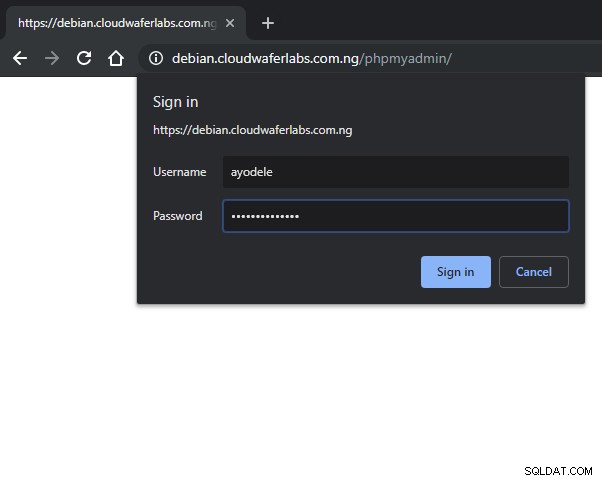
Efter att ha skrivit in Apache-autentiseringslösenordet omdirigeras du till den ursprungliga phpMyAdmin-autentiseringssidan för att ange dina andra referenser.
